装了两个硬盘显示只有一个硬盘 电脑安装了两个硬盘只显示一个的解决方案
更新时间:2024-04-19 15:48:56作者:jiang
在使用电脑的过程中,有时候会遇到安装了两个硬盘却只显示一个的问题,这种情况可能是由于硬盘未正确连接、未初始化、未分区或者未分配盘符等原因导致的。为了解决这个问题,我们可以通过检查硬盘连接是否牢固、在磁盘管理中初始化硬盘、为硬盘分配分区和盘符等方法来修复。只要按照正确的步骤操作,就能够轻松解决这个问题,让两个硬盘都能够正常显示和使用。
步骤如下:
1.首先确定第二个硬盘安装了驱动
2.右键我的电脑,点击设备管理器
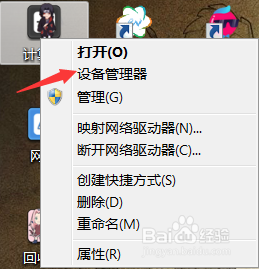
3.看硬盘驱动器有没有第二个驱动
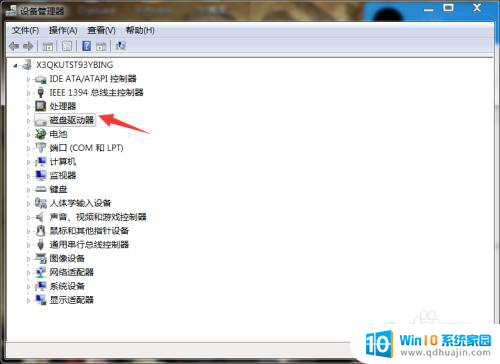
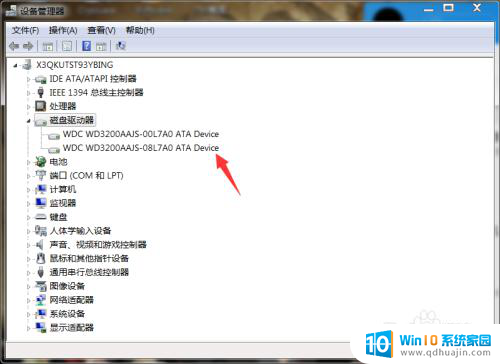
4.右键我的电脑,选择管理。点击磁盘管理,箭头所指的就是第二个硬盘,只是没有分区,分区就可以使用了
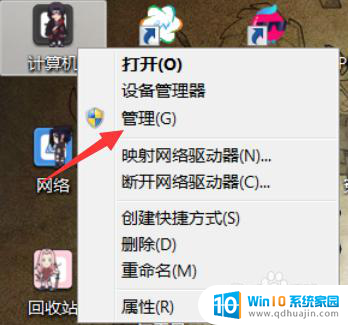
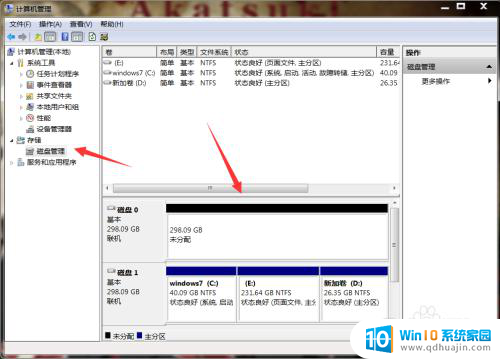
5.右键未分区的硬盘,点击新建分区
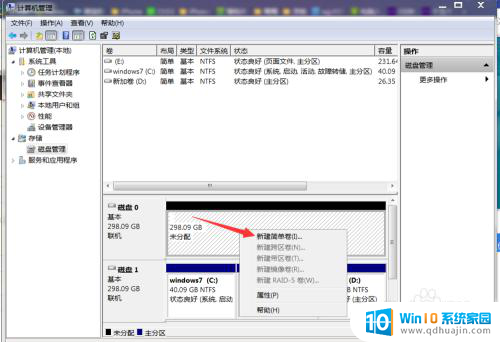
6.依次点击下一步
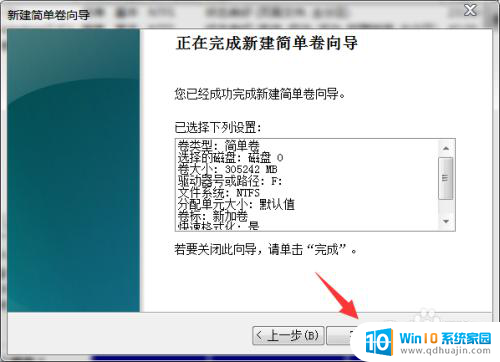
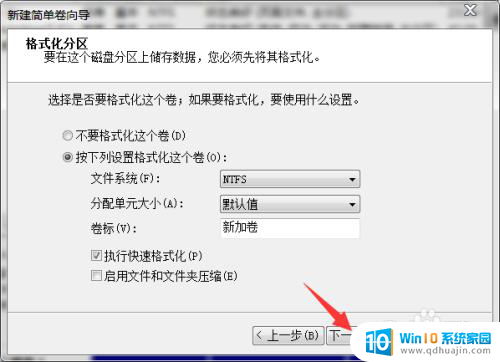
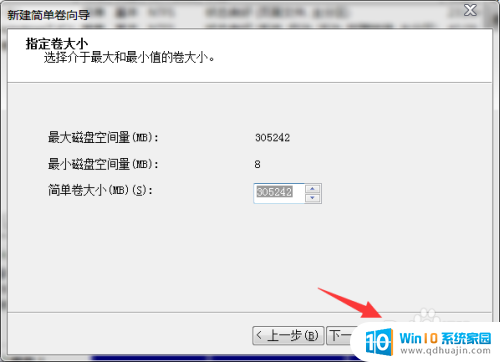
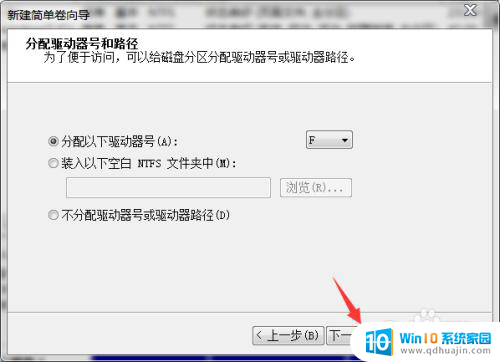
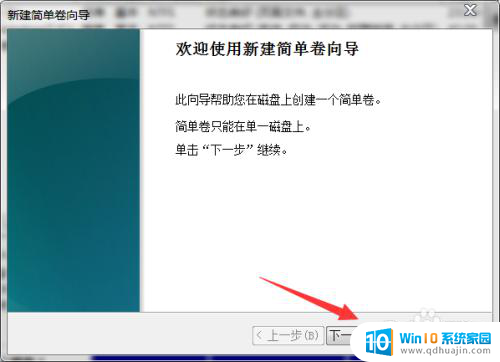
7.然后磁盘管理就显示第二个硬盘的分区了,重启即可
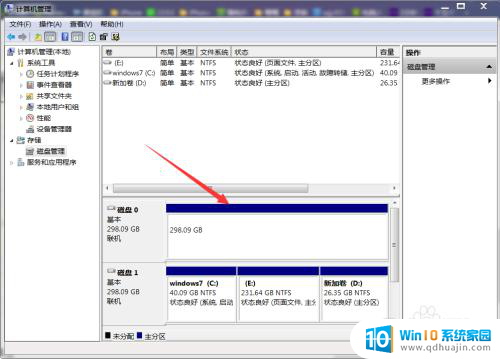
以上就是关于装了两个硬盘显示只有一个硬盘的全部内容,如果有其他用户遇到相同情况,可以按照小编的方法来解决。





